
Stavíme malou domácí síť - jak si usnadnit hraní a sdílení dat | Kapitola 4
Seznam kapitol
Chtěli jste si někdy zahrát s kamarádem po síti? Udělat si malou domácí síť? A nevíte jak na to? Tento článek by vám měl pomoci. Povíme si, jak takovou malou síť postavit, nastavit a sdílet nějaká data. Zaměříme se spíše na praktické provedení než hromadu teorie, takže zkušenější uživatelé nám tentokráte jistě prominou.
Výhodou windows sdílení je, že soubory na síti můžeme spouštět. Pokud k nějaké položce na síti přistupujeme častěji, můžeme si ji připojit jako síťový disk. Takto připojená položka se nám pak zobrazuje jako další disk. Když třeba někdo má hodně hudby a my si ji z důvodu nedostatku místa na disku nemůžeme zkopírovat, tak si ji připojíme jako síťový disk. Když budeme ve winampu přidávat písničky, tak nemusíme procházet celou síť, ale budeme to mít na síťovém disku. Síťové disky se značí od konce abecedy, takže první připojený síťový disk bude Z: další Y: atd. Samozřejmě, aby nám to fungovalo, musí místo v síti, kde se odkazujeme, existovat. Když je PC s hudbou vypnuté, nic si neposlechneme. Připojení takové jednotky je opět jednoduché. Když narazíme na nějakou složku, kterou chceme připojit, klikneme na ni pravým a dáme "Připojit síťovou jednotku...". Pokud chceme, aby se nám síťová jednotka připojila i po restartu PC, zaškrtneme "Znovu připojit při přihlášení". Případně můžeme změnit písmeno síťové jednotky.
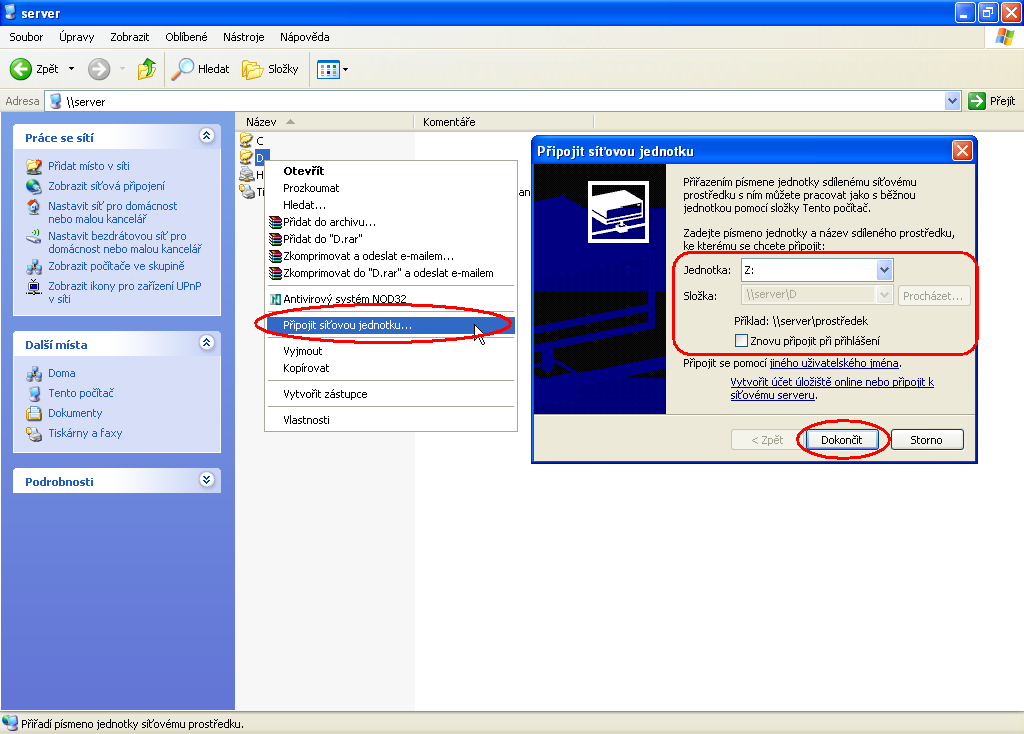
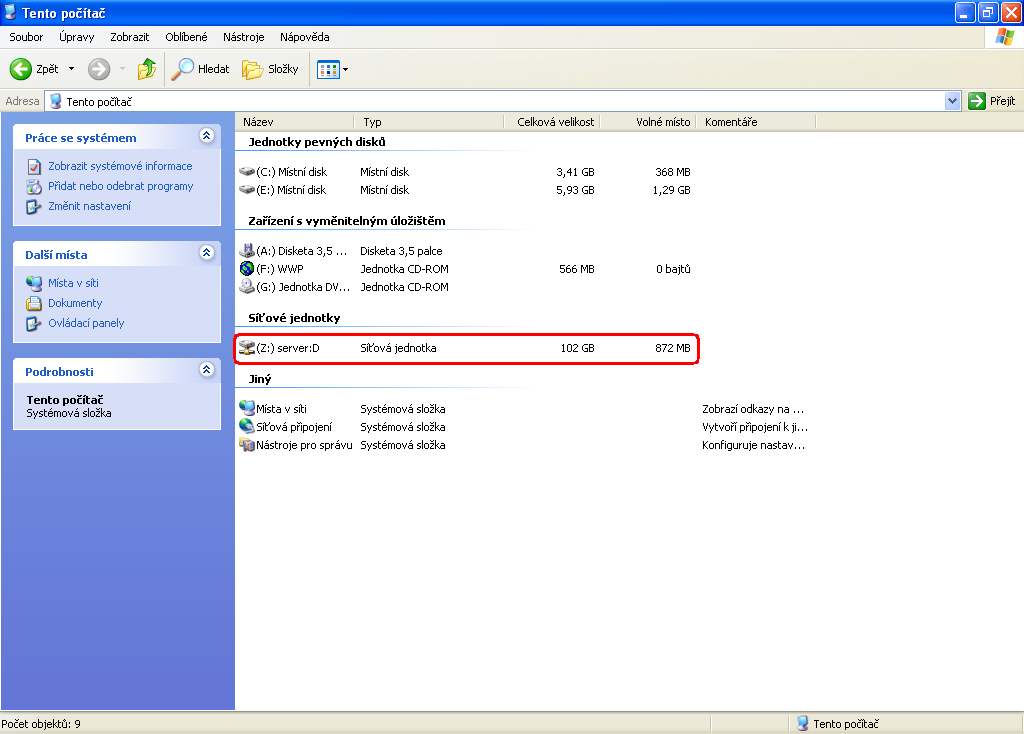
Další možností windows sdílení jsem už naznačil. Můžeme sdílet i tiskárny. Pokud máme doma více PC a jen jednu tiskárnu, tak si ji nasdílíme a všichni budou moci z této tiskárny tisknout. Nestačí tiskárnu jen nasdílet, ale musíme nastavit i ostatní PC. Sice ve Windows XP se někdy síťová tiskárna připojí sama, ale nemůžeme na to spoléhat, a proto si to vysvětlíme.
Tiskárnu nasdílíme podobně jako složky.
Start -> Nastavení -> Tiskárny a faxy
Klikneme pravým na tiskárnu, která se má sdílet a vybereme "Sdílení...". Zde dáme "Sdílet tuto tiskárnu" a případně změníme její název.
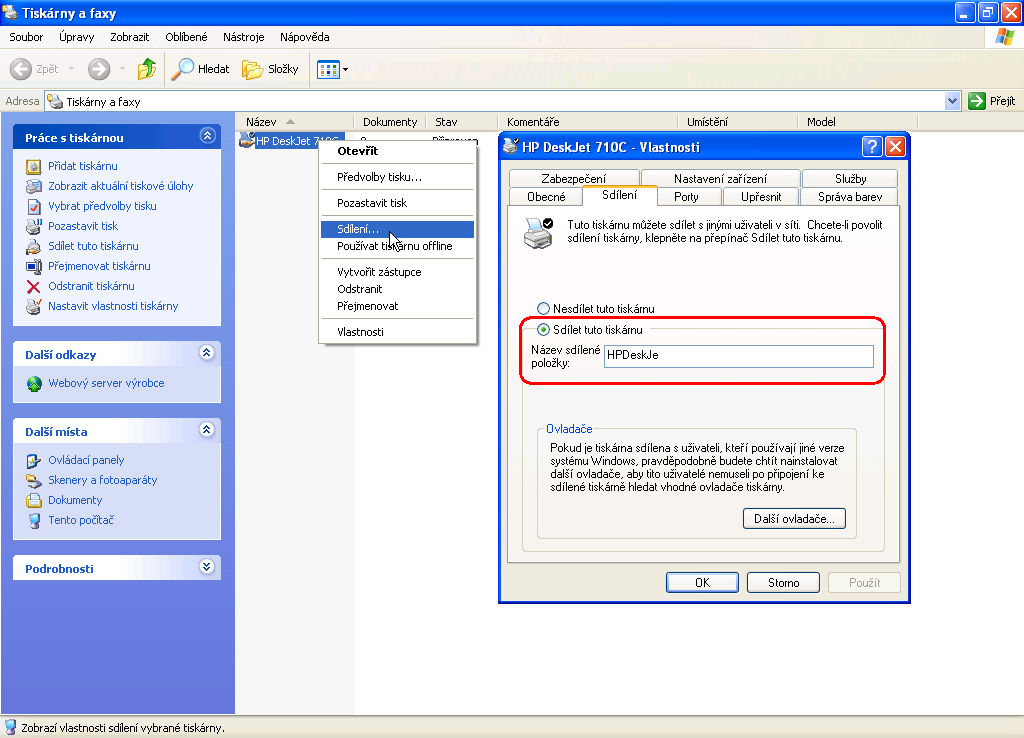
Nyní máme tiskárnu nasdílenou a přejdeme k nastavení počítačů, které budou tuto tiskárnu využívat. Opět Start -> Nastavení -> Tiskárny a faxy. Vlevo dáme "Přidat tiskárnu". Na první obrazovce dáme "Další".
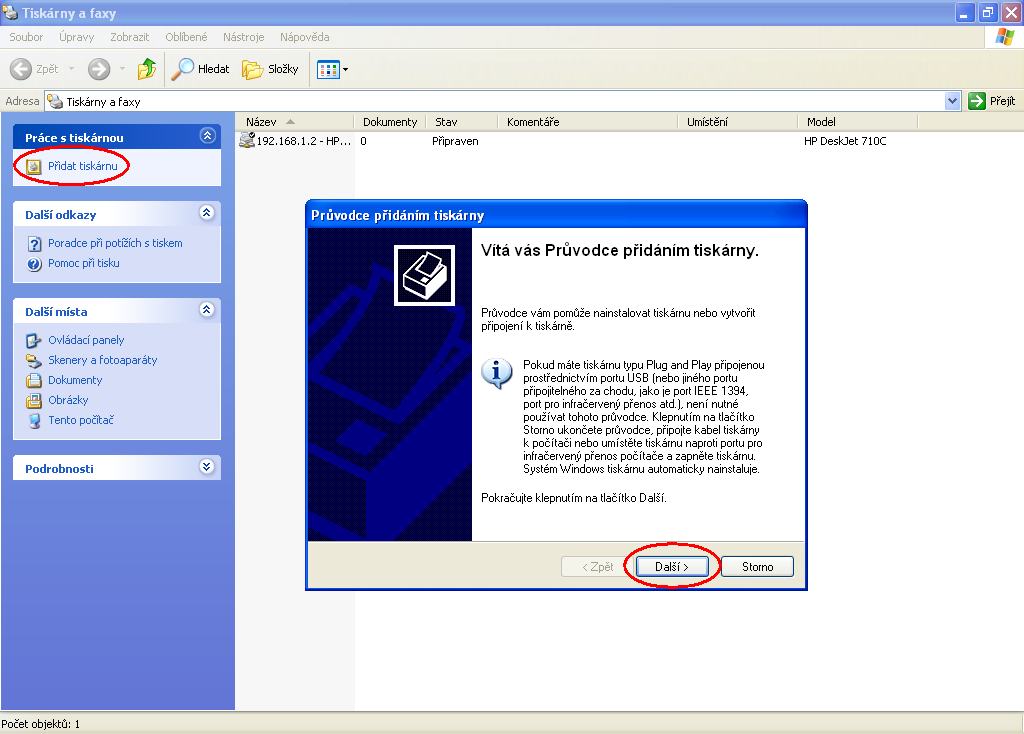
Na další obrazovce vybereme, že chceme síťovou tiskárnu a dáme "Další". Nyní vybíráme umístění tiskárny. Můžeme dát "Vyhledat tiskárnu", ale ne vždycky windows tiskárnu nalezne, proto je lepší k ní napsat cestu a dáme "Další". Ještě nás to upozorní, že v instalovaných ovladačích mohou být viry, ale my dáme "Ano".
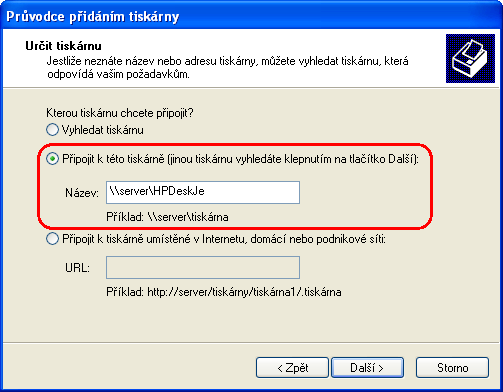
vypsání cesty k tiskárně

zase nějaké Microsoft upozornění
Ještě se nás to zeptá, jestli tato tiskárna má být výchozí. To nechám na vás, co si vyberete. A všechno dokončíme tlačítkem "Dokončit". Od teď máme v počítači nainstalovanou síťovou tiskárnu a my můžeme tisknout, jako by byla připojena přímo k PC. Je doufám jasné, že PC ke, které je tiskárna opravdu připojena, musí být zapnuté, aby byl síťový tisk možný.
Jediný problém, který se občas objeví, je když se nejdříve zapne PC bez tiskárny a pak až PC s tiskárnou. Na PC bez tiskárny se síťová tiskárna nepřihlásí a není možný síťový tisk. Musí se restartovat PC bez tiskárny a pak už to jde. Tak to bude o postavení malé domácí sítě vše. Doufám že, vám tento článek při jejím budování pomůže.




























